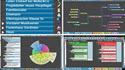Wo ist die Voting-Funktion verfügbar?
Das Voting-System kann in folgenden Strategie-Ansichten genutzt werden:
- Rating
- Engpass
- Profile
- Portfolio
- Spider
Manuell vs. anonym:
Die Votingfunktion kann sowohl manuell als auch anonym
genutzt werden. Die manuelle Variante ist im Handling sehr
einfach und es ist kein Internetzugang erforderlich. Häufig
bietet eine anonyme Abstimmung aber ehrlichere und somit
brauchbarere Ergebnisse. Es gibt auch das Phänomen, dass die
erste abgegebene Stimme die nachfolgenden Personen beeinflusst.
Auch deshalb empfiehlt sich eine anonyme Abstimmung. (Bei
Abstimmung durch Zuruf lässt sich dieser Effekt vermeiden, indem
die Teilnehmer ihre Punktezahl zunächst vor sich auf Papier
notieren.)
Auch die anonyme Variante lässt sich mit wenigen
Klicks umsetzen (Internetzugang aller Teilnehmer erforderlich).
Anonymes Voting
Die Situation, in der das anonyme Voting zum Einsatz
kommt, ist für gewöhnlich eine Teamsitzung, bei der meineZIELE
mit dem Beamer an die Wand projiziert wird, so dass alle
Teilnehmer visuell mitverfolgen können, über welche Punkte
gerade abgestimmt wird.. Der Teamleiter geht nun nach folgenden
Schritten vor:
1. Datei öffnen + ggf. Faktoren erfassen, über die abgestimmt werden soll:
Öffnen Sie die gewünschte Datei oder legen Sie eine neue an.
(Wichtig: Nicht erst nach dem Start der Voting-Sitzung öffnen!)
2. Programmansicht im Strategie-Bereich auswählen:
Wählen Sie nun die gewünschte Ansicht aus: Rating / Engpass /
Profile / Portfolio oder Spider.
3. Voting-Sitzung anlegen:
Wählen Sie im Menü "Optionen" (in der Menüleiste oben) unter "Strategie" der Punkt "Voting" aus. Das Dialogfenster öffnet sich:
Legen Sie nun die Anzahl der Punkte (0 - 20) fest, die bei der Bewertung zur Verfügung stehen sollen. Bitte orientieren Sie sich bei den minimalen / maximalen Punkten an der Programm-Ansicht. So macht es z.B. in Rating Ansicht nur Sinn 1 - 6 oder 1 - 10 Punkte zu vergeben, 0 Punkte macht hier keinen Sinn. Geben Sie außerdem an, ob Enthaltungen erlaubt sein sollen. Dann drücken Sie auf "Start".
Nun wird der Code für die Teilnahme am anonymen Online-Voting angezeigt (im Beispiel "Hwrbt"):
4. Die Teilnehmer melden sich für das Voting an:
Alle Personen, die am Voting teilnehmen, müssen sich nun mit dem gerade erstellten Code im Internet auf der Seite https://www.meineziele.info/vd.htm anmelden. Außer diesem Code wird nichts erfasst. Die Abstimmung erfolgt vollkommen anonym.
5. Probeabstimmung durchführen:
Eine Probeabstimmung ist empfehlenswert, um die Teilnehmer mit dem Ablauf der Abstimmung vertraut zu machen. Außerdem wird im Anschluss per "Abgrenzung" die Anzahl der möglichen Stimmen auf die Teilnehmerzahl begrenzt.
Nach der Anmeldung mit dem Sitzungs-Code erscheint das Stimmabgabefenster. Hier stehen Ihnen nun die Punkte zur Verfügung, die zuvor festgelegt wurden (in unserem Beispiel 6). Wenn Enthaltungen zugelassen sind, steht zusätzlich zu den Punktwerten ein X zur Auswahl.
Jeder Teilnehmer gibt im Stimmabgabefenster eine beliebige Zahl ein. Diese wird unten im Stimmfester klein angezeigt (hier der Punktwert 4). Wenn alle Teilnehmer abgestimmt haben, klickt der Teamleiter auf "Abfrage".
Stimmt die Anzahl der Stimmen mit der Anzahl der Teilnehmer überein, so wählt der Teamleiter "Abgrenzen". Damit sind alle Browsersitzungen, die für die Probeabstimmung verwendet wurden, für die Teilnahme am Voting autorisiert. So soll verhindert werden, dass über zusätzliche Browserfenster oder weitere Geräte zusätzliche Stimmen abgegeben werden können bzw. unbefugte Zuschauer auch an der Abstimmung teilnehmen.
Nun kann das Dialogfenster mit "Übernehmen" geschlossen
werden.
6. Abstimmung:
Wählen Sie nun den Punkt aus, über den als erstes abgestimmt werden soll. In der Rating-, Engpass- und Profile-Ansicht wählen Sie dazu den Punkt in der Gliederung aus (Zeile farbig umrandet). In der Spider-Ansicht wird immer das Kriterium bewertet, das gerade oben in der Mitte steht: Bitte ggf. mit den grünen Drehpfeilbuttons ändern. Im Bereich Portfolio müssen Sie zunächst ein Portfolio-Element erstellen, indem Sie den gewünschten Eintrag in die Portfolio-Fläche ziehen und ein bestehendes Element anklicken, um es auszuwählen. Mehr Infos zum Voting in der Portfolio Ansicht: siehe unten.
Drücken Sie nun den grünen Voting-Button . Es öffnet sich folgendes Dialogfenster:
Hier wird angezeigt, worüber abgestimmt wird (hier: "Austausch im Team").
Sobald Sie auf "Start" drücken, schaltet die Ampel auf grün und die Abstimmung beginnt. Nun geben alle Teilnehmer ihre Stimme ab. Bei Enthaltungen bitte X drücken.
Der Teamleiter vergewissert sich, ob alle ihre Stimme abgegeben haben und klickt dann auf "Ende". Nun wird die Auswertung des Votings angezeigt. Mit "Anwenden" wird das Abstimmungsergebnis im Programm erfasst und dort entsprechend angezeigt.
Spezialfall Portfolio-Ansicht:
Wenn
Sie das anonyme Votingsystem im Bereich Portfolio nutzen, gibt
es für jedes Portfolio-Element 3 verschiedene Kriterien, die sie
bewerten können: Die Größe des Elements sowie die Position auf
der x- bzw. y-Achse. Der Voting-Schriftzug
steht an der entsprechenden Stelle und kann mit dem
Drehpfeil-Button
durchgewechselt werden.
Datenschutz
Die Teilnahme am Voting ist anonym. meineZIELE enthält keine Funktion, mit der abgegebene Stimmen einer Person zugeordnet werden könnten.